电脑重装系统步骤win10
- 分类:Win10 教程 回答于: 2022年10月03日 10:05:00
当我们在使用电脑的时候出现故障问题而且无法修复解决或者想要换个电脑操作系统时,就需要重装系统进行解决了。重装系统的方法各式各样,但是对于新手小白来说,一键重装系统是最简单也是最方便的。接下来小编就为大家带来重装系统步骤。
工具/原料:
系统版本:windows10系统
品牌型号:华为MateBook13
软件版本:小白一键重装系统v2290
方法/步骤:
重装系统步骤win10:
1、下载安装小白一键重装系统软件v2290,选择windows10 系统,点击下一步。
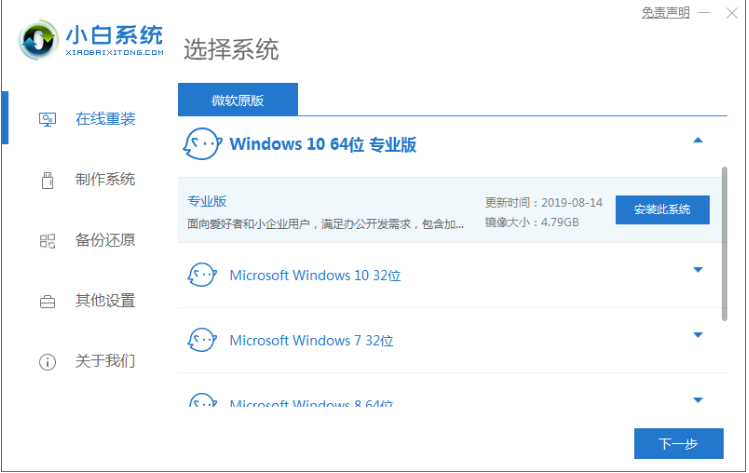
2、耐心等待软件安装,安装前需备份好重要文件资料。
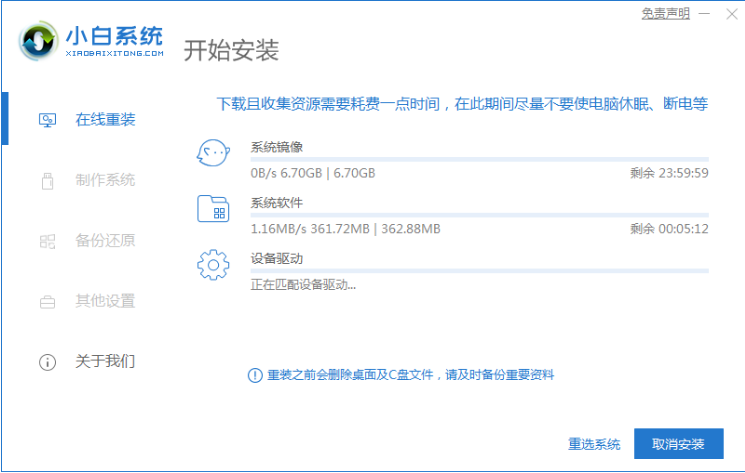
3、环境部署完毕之后,鼠标点击立即重启。
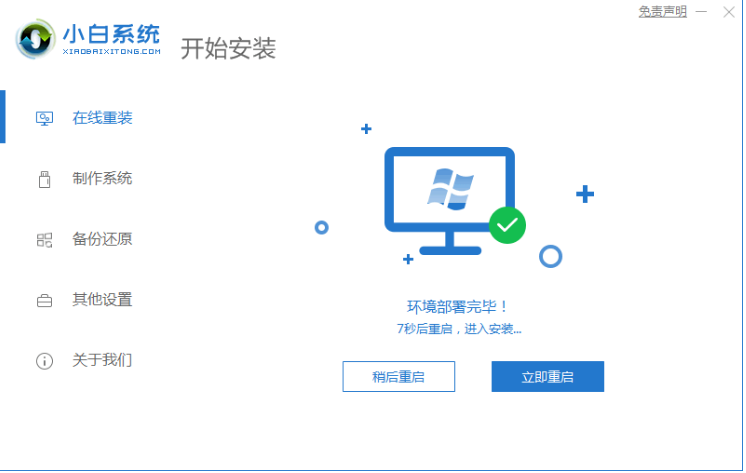
4、重启电脑之后,选择第二项“XiaoBai PE-MSDNONline Install Mode”进入pe系统。
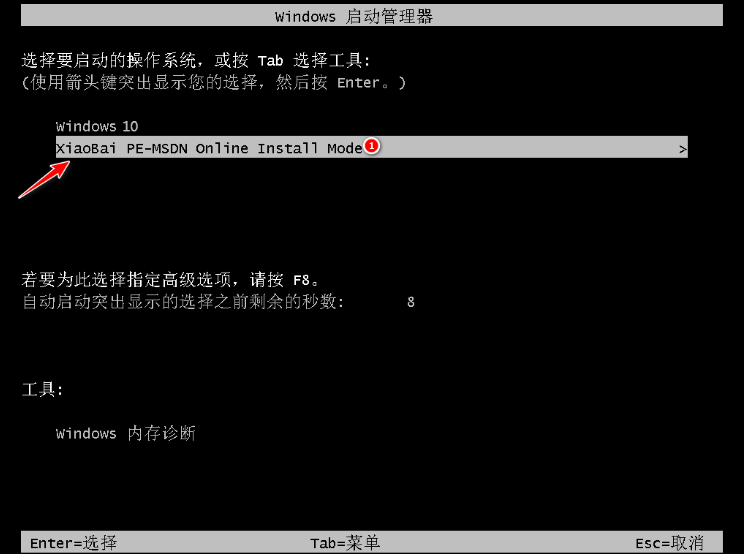
5、重启电脑后继续耐心等待安装系统。

6、引导修复工具弹窗弹出默认恢复C盘即可。
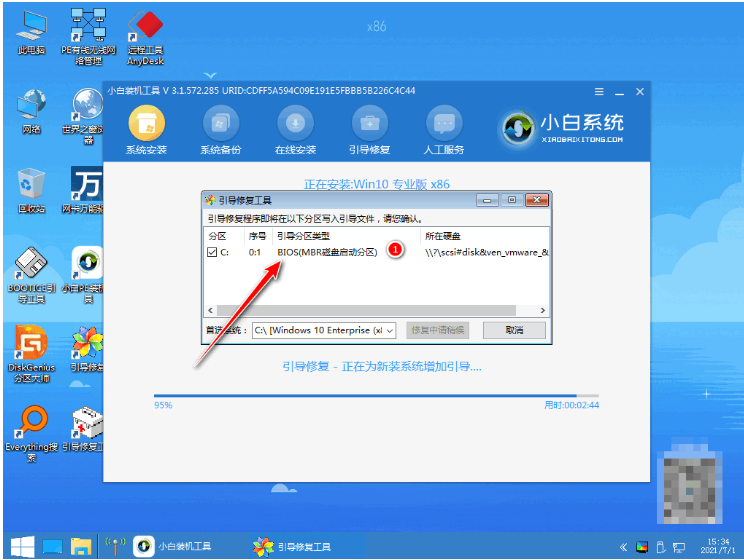
7、系统安装好之后,再次点击立即重启。

8、重启电脑之后,选择windows10版本。
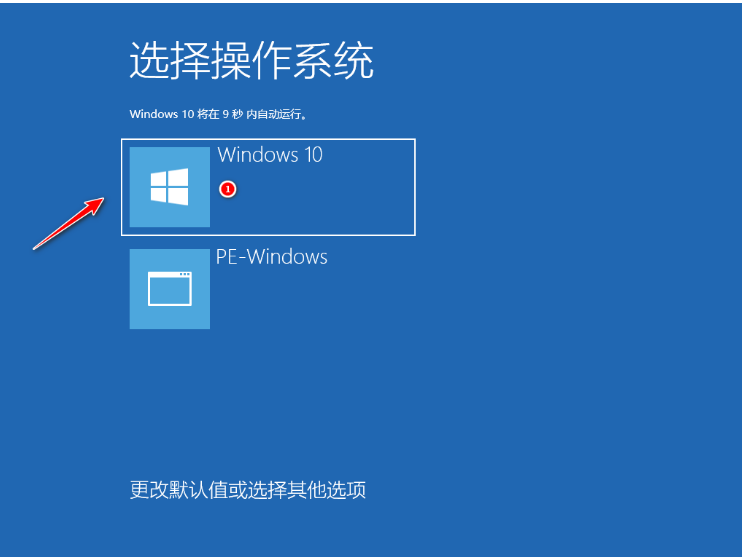
9、进入windows10系统桌面,系统重装成功。
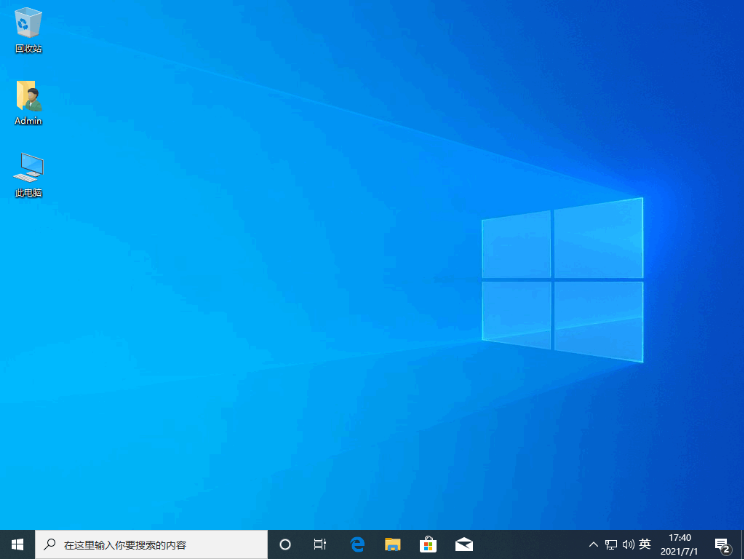
总结:
1、进入小白一键重装系统工具,点击安装win10系统;
2、环境部署完之后,选择第二项选项进入pe系统;
3、系统安装完成之后再次重启电脑;
4、重启后再次重启电脑进入win10系统即说明成功了。
 有用
26
有用
26


 小白系统
小白系统


 1000
1000 1000
1000 1000
1000 1000
1000 1000
1000 1000
1000 1000
1000 1000
1000 1000
1000 1000
1000猜您喜欢
- 苹果电脑怎么安装win10双系统..2020/02/01
- 怎么升级win10纯净版2022/11/18
- 如何选择win10装家庭版还是专业版..2020/08/14
- 教大家win10去除广告弹窗如何操作..2021/08/18
- 小米笔记本如何重装系统win10..2023/03/27
- win10激活密钥怎么使用2023/01/14
相关推荐
- win10右键提示该文件没有与之关联的程..2022/01/26
- 图文详解如何关闭win10自动更新..2023/04/28
- win10开机黑屏怎么解决2022/10/05
- win10电脑假死只有鼠标能动解决方法..2020/08/30
- win10系统专业版下载软件被阻止安装怎..2023/04/02
- 更新到win11怎么退回win10使用..2022/03/28

















